Visaptverošs ceļvedis fotoattēlu eksportēšanai no iPhone uz datoru
Meklējat efektīvus veidus kā eksportēt fotoattēlus no iPhone uz datoru? Gandrīz visi iPhone lietotāji iziet šo dilemmureizi mūžā. Gadījumā, ja jūs dedzīgi meklējat veidus, tad jums veicas, jo šeit atrodams saraksts ar efektīvākajiem veidiem, kā iegūt fotoattēlus no iPhone datora. Šīs metodes ir pilnīgi atšķirīgas gan pēc būtības, gan darba, tāpēc jūs varat izvēlēties, kas vislabāk atbilst jūsu prasībām. Tātad, sāksim!
1. daļa: Vienkāršākais fotoattēlu eksportēšanas veids no iPhone uz datoru
Ja vēlaties uzzināt vienkāršāko un visvairākefektīvs veids, kā eksportēt attēlus no iPhone uz datoru, mēs ļoti iesakām izmantot Tenorshare iCareFone. Tā ir daudzpusīga pārsūtīšanas programma, kas var ne tikai pārvaldīt failus ar savu File Manager funkciju, bet arī var pārsūtīt fotoattēlus no iPhone uz datoru, gan Windows, gan Mac.
Šeit ir daži iemesli, kāpēc mēs sakām, ka tā ir vienkāršākā metode:
- Darbība ar vienu klikšķi un ātrs pārsūtīšanas ātrums.
- Nav ierobežojumu glabāšanas vietai
- Nav nepieciešams Wi-Fi savienojums.
- Pārsūtīšanai var atlasīt vienu, vairākus un pat beztaras attēlus.
- Atšķirībā no iTunes un iCloud, nav jāpiesakās kontos.
Šeit ir detalizēts ceļvedis par Tenorshare iCareFone lietošanu datorā:
- 1. Pirmkārt un galvenokārt, datorā lejupielādējiet un instalējiet programmatūru no oficiālās vietnes. Šī programmatūra var darboties visās Mac un Windows versijās.
- 2. Tagad pievienojiet abas ierīces, izmantojot USB.
- 3. Pēc tam, kad programmatūra ir noteikusi jūsu iPhone, dodieties uz “File Manager” un pieskarieties “Photos”.
- 4. Tagad jūs redzēsit savu iPhone fotoattēlu sarakstu.
- 5. Tagad pārsūtīšanai varat izvēlēties vairākus vai visus fotoattēlus vienlaikus. Pēc atlases vienkārši noklikšķiniet uz pogas “Eksportēt”.


Un tas arī viss! Jūs esat pabeidzis fotoattēlu augšupielādi personālajā datorā, izmantojot Tenorshare iCareFone programmatūru. Tas parāda arī "Kā es varu lejupielādēt fotoattēlus no sava iPhone X uz datoru?" Izmēģini!
2. daļa: citi iespējamie veidi, kā eksportēt attēlus no iPhone uz datoru
Ir dažādas metodes, kā to izdarīteksportēt fotoattēlus no iPhone uz datoru. Papildus parastajām metodēm, kurās jums jāizmanto iTunes vai iCloud vai trešo pušu lietotnes, piemēram, Dropbox, varat veikt līdzīgu uzdevumu, bet bez tiem. Šīs metodes ir viegli izpildāmas, un jums pat nevajadzēs papildu atbalstu. Tālāk ir aprakstītas dažas no šīm metodēm.
1. veids: eksportējiet fotoattēlus, izmantojot USB savienojumu
Ir dažādi efektīvi veidi, kā koplietot savus fotoattēlus ar datoru, taču ar iTunes sākotnēji instalētu un pievienotu USB kabeli iPhone lietotājiem var būt piekļuve viņu fotoattēlu mapei. Lūk, kā:.
Windows 7:
Nav svarīgi, kuru iPhone modeli izmantojat; tas varētu būt iPhone 5/6 / 6S un pat iPhone X, jūs varēsit viegli pārsūtīt savus fotoattēlus uz Windows PC.
- 1. Pievienojiet iPhone un Windows datoru ar USB kabeli.
- 2. Dodiet tam dažus mirkļus ierīces lasīšanai.
- 3. Pēc dažām sekundēm tiks palaista automātiskā atskaņošana. Tā nav programmatūra vai lietotne; šī ir tikai jebkura Windows datora iebūvēta funkcija.
- 4. Noklikšķiniet uz opcijas “Importēt fotoattēlus un videoklipus”, kas redzama automātiskajā atskaņošanā.
- 5. Tas atvērs paneli, iestatīs lejupielādes vietu.
- 6. Noklikšķiniet uz Labi. Process ir pabeigts.
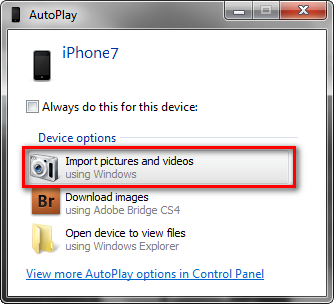
Windows 8/10:
Operētājsistēmai Windows 10/8 ir arī automātiskā atskaņošana, taču tāpat kā Mac, fotoattēlu eksportēšanai no iPhone uz datoru var izmantot programmu Photo Photo.
- 1. Pirms jūs pat sākat, jums jāinstalē iTunes operētājsistēmai Windows.
- 2. Savienojiet iPhone un Windows datoru ar USB kabeli.
- 3. Ierīces atpazīšana prasīs dažus mirkļus, pēc tam automātiski tiks palaista Photo App.
- 4. Noklikšķiniet uz Photo App, un tiks atvērts jauns panelis.
- 5. Paneļa augšpusē ir poga Importēt, noklikšķiniet uz tā un atlasiet fotoattēlus, kurus vēlaties nosūtīt.
- 6. Visbeidzot noklikšķiniet uz Turpināt zemāk, lai importētu fotoattēlus.

Un tas ir tas, kā eksportēt attēlus no iPhone uz datoru, izmantojot Photo App pareizo ceļu.
2. ceļš: nosūtiet iPhone fotoattēlus pa e-pastu
Vietnē ir pieejams tik daudz programmatūras un lietotņutirgus, lai pārsūtītu vai sinhronizētu fotoattēlus, kas mums ir tendence aizmirst visprecīzāko datu pārsūtīšanas metodi, tas ir, izmantojot e-pastu. Mēs to izmantojam katru dienu, lai nosūtītu daudz lietu draugiem, ģimenei, cilvēkiem utt. Tā ir efektīva metode, bet nav piemērota, lai nosūtītu milzīgu daudzumu attēlu. Tāpēc, paturot to prātā, veiciet tālāk norādītās darbības, lai fotoattēlu importēšanai izmantotu e-pastu:
- 1. Dodieties uz savu fotoalbumu, atlasiet fotoattēlus, kurus vēlaties nosūtīt
- 2. Atverot opciju Kopīgot, meklējiet iespēju “Pasts”.
- 3. Tagad pieskarieties “Pasts”, un tiks atvērts jauns e-pasta izveides logs ar visiem jau pievienotajiem atlasītajiem attēliem.
- 4. Visbeidzot, vienkārši ievadiet e-pasta adresi un noklikšķiniet uz sūtīt.
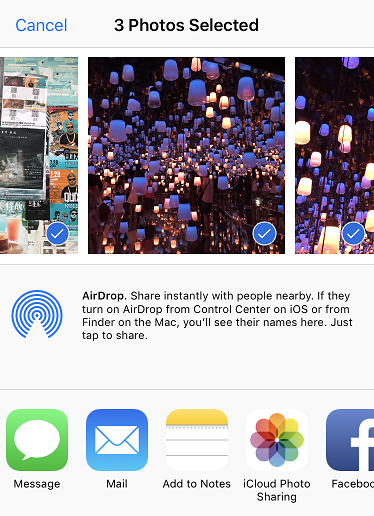

Tagad turiet pie datora, kuru vēlaties lejupielādētšīs fotogrāfijas. Atveriet pastu un vienkārši lejupielādējiet fotoattēlus vēlamajā vietā. Tagad jūs varēsit piekļūt saviem iPhone fotoattēliem jebkurā laikā datorā. Tas ir tik vienkārši!
3. ceļš. Iegūstiet fotoattēlus datorā, izmantojot mākoņa programmatūru
IPhone glabāšana ir bijusi patiešām liela problēmakādu laiku tā; Problēmas novēršanai Apple un dažādi citi uzņēmumi ir izlaiduši daudzas lietotnes. Ir dažādas mākoņa krātuves lietotnes, kas var palīdzēt sinhronizēt fotoattēlus ar datoru, lai jūs tos varētu lejupielādēt jebkurā laikā. Dažas no lielākajām mākoņu krātuves lietotnēm ir iCloud, Google Drive, Dropbox un One Drive utt.
Šeit es ņemšu iCloud kā piemēru, jo tas ir oficiālais Apple ieteiktais veids. Lai turpinātu, varat izvēlēties arī citas lietotnes.
- 1. Datorā lejupielādējiet iCloud for Windows.
- 2. Instalējiet to un izpildiet pareizos norādījumus, lai to atvērtu sistēmā Windows.
- 3. Tagad dodieties uz Fotoattēli un atlasiet “iCloud Photo Library”.
- 4. Noklikšķiniet uz Lietot, lai pabeigtu procesu.
- 5. Līdzīgi savā iPhone dodieties uz “Iestatījumi”, pēc tam uz “iCloud.
- 6. Tagad atveriet “Photos” un iespējojiet “iCloud Photo Library” ar pārslēgšanas slēdzi.
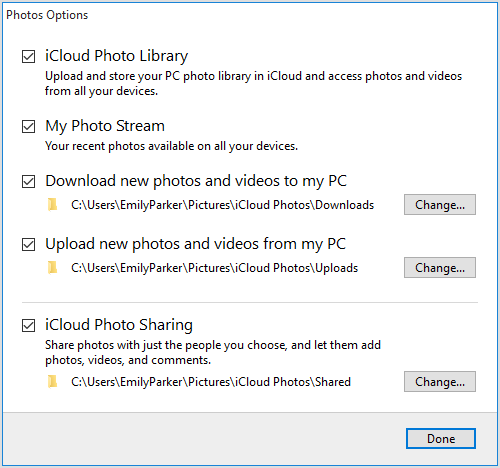

Tagad katru reizi, kad savienojat savu iPhone ar datoru, visi jaunie fotoattēli un videoklipi tiks automātiski lejupielādēti, izmantojot Wi-Fi.

Šos fotoattēlus var iegūt, izmantojot File Explorer “iCloud Photos”.
Kopsavilkums
Tātad, šeit ir mūsu visaptverošs ceļvedis par to, kāeksportēt fotoattēlus no iPhone uz datoru. Izpildiet ceļvedi soli pa solim, un jūs noteikti varēsit problēmu ātri atrisināt. Gadījumā, ja vēlaties uzzināt labāko variantu, bez šaubām, tā ir Tenorshare iCareFone programmatūra. Izmēģiniet to, un tas jums ļoti palīdzēs!









